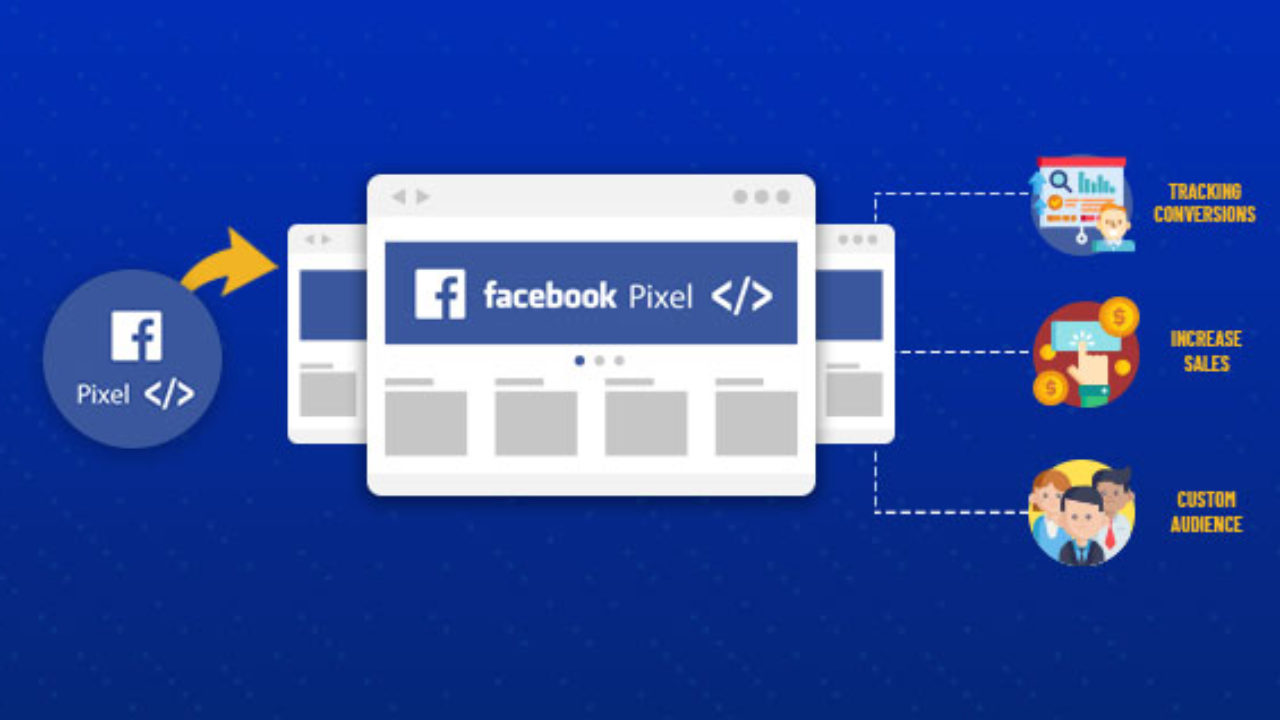Как своими силами установить пиксель Facebook* на сайт
СоветыНе отвлекайте программиста 🙂
Мы в Telegram
В канале «Маркетинговые щи» только самое полезное: подборки, инструкции, кейсы.
Не всегда на серьёзных щах — шуточки тоже шутим =)
Станьте email-рокером 🤘
Пройдите бесплатный курс и запустите свою первую рассылку
ПодробнееО Facebook*-пикселе
Пиксель Facebook* (Facebook* Pixel) — это фрагмент кода JavaScript, который собирает информацию о посетителях сайта и помогает настраивать рекламу в Facebook* и Instagram*.
Facebook-пиксель запоминает всех, кто заходил на сайт, и передаёт эту информацию в рекламный кабинет Facebook*. Благодаря этому, мы можем найти посетителей сайта в Facebook* или Instagram* и настроить на них рекламу.
Как это работает. Человек заходит на сайт, пиксель Facebook* запоминает его и записывает в аудиторию. Вы настраиваете рекламную кампанию на эту аудиторию — посетитель видит вашу рекламу в Facebook* и Instagram*.
Вы настраиваете рекламную кампанию на эту аудиторию — посетитель видит вашу рекламу в Facebook* и Instagram*.
С помощью пикселя вы сможете:
- Собирать аудитории для ремаркетинга. Также с пикселем можно настраивать комбинированные аудитории, например: все посетители сайта за последние 30 дней, которые не купили.
- Настраивать конверсии. Мы увидим, когда пользователи достигают определённых целей на сайте: покупают товар, качают прайс-листы, регистрируются на мероприятие. По каждой аудитории в будущем можно запустить отдельную рекламную кампанию на Facebook*.
- Оптимизировать рекламу. С пикселем проще оценить эффективность различных рекламных кампаний. Мы можем отсеять плохие варианты и оставить объявления, которые работают.
- Создавать похожие аудитории. На основе наших аудиторий Facebook* может найти похожих людей внутри соцсети. Он перебирает тысячи параметров (пол, география, возраст, поведение, интересы), чтобы найти наших потенциальных покупателей.

Рассказываю, как добавить пиксель на сайт без привлечения программистов.
Собирайте контакты из Facebook* вместе с UniSender
Готовая интеграция Facebook* Lead Ads и сервиса рассылки. Собирайте базу, настраивайте автоматизацию и получайте продажи.
ПопробоватьКак установить пиксель Facebook* на сайт1. Переходим в Ads Manager.
2. Нажимаем «Ads Manager» — «Пиксели».
3. Выбираем «Добавить новый источник данных» — «Пиксель Facebook*».
4. Пиксель можно добавить через прямую интеграцию с Google Tag Manager, вручную или отправить информацию о настройке программисту.
Выбираем второй вариант, чтобы понимать как работает пиксель.
Если Google Tag Manager уже установлен на сайте…
… Можно настроить автоматическую интеграцию Facebook*-пикселя на сайт. Нажимаем первый пункт и выбираем среди партнёров Google Tag Manager (он должен быть уже настроен).Далее просто следуем простым указаниям по настройке интеграции.
5. В следующем окне мы видим рекомендации по установке кода на сайт. С этой страницы нужно скопировать код пикселя.
6. Переходим в Google Tag Manager.
Google Tag Manager (GTM) — инструмент для работы с различными кодами на сайте. Мы устанавливаем GTM, а все остальные коды добавляем уже через его интерфейс. При загрузке страницы Google Tag Manager подгружает все остальные скрипты: Google Analytics, Яндекс Метрику, Facebook* Pixel и другие.
Зарегистрироваться в GTM можно на его официальной странице. После регистрации нужно установить код GTM в разметку сайта. Это можно сделать самому (вот информация в помощь) или обратиться к верстальщику.
7. Мы установили GTM. Теперь нужно проверить его работоспособность. Самый простой способ — установить приложение для Google Chrome — Tag Assistant.
После установки приложение появится в окне браузера. Нажимаем на Tag Assistant, жмём «Enable» и обновляем страницу. Видим какие скрипты подгружаются.
8. Мы убедились, что GTM установлен на сайте.![]() Возвращаемся в его личный кабинет и нажимаем «Теги» — «Создать».
Возвращаемся в его личный кабинет и нажимаем «Теги» — «Создать».
9. Вносим название тега (Facebook* Pixel) и нажимаем «Конфигурация тега».
10. Выбираем тип тега. GTM предложит много готовых вариантов, но нам нужен «Пользовательский HTML».
11. Вставляем наш код Facebook* Pixel, который мы получили ранее.
12. В расширенных настройках выбираем — «Один раз на страницу».
13. Выбираем стандартный триггер «All Pages» — «Просмотр страницы». Теперь Facebook*-пиксель будет работать на всех страницах сайта и передавать данные в Facebook*-кабинет.
В следующей статье я расскажу, как создавать триггеры под различные события на сайте.
14. Нажимаем «Сохранить» и возвращаемся в рабочую область, чтобы проверить работу нашего пикселя. Нажимаем «Предварительный просмотр».
15. Переходим на свой сайт, видим окно с конфигурацией тегов.
16. В окне «Summary» — «Tags Fired On This Page» мы видим наш код — Facebook* Pixel (название которое вы вносили ранее). Здесь можно посмотреть и другие скрипты на странице.![]()
17. Если вы увидели свой код, возвращайтесь в GTM и нажимайте кнопку «Отправить».
18. Вносим названия для истории и нажимаем «Опубликовать».
Поздравляю! Вы добавили пиксель Facebook* на сайт.
В следующей статье я рассказываю, как настраивать конверсии с помощью Facebook*-пикселя. Будем решать задачки вроде таких:
- С помощью пикселя найти всех пользователей, которые зарегистрировались на мероприятие на сайте, и настроить на них рекламу в Facebook*.
- Найти всех покупателей конкретного продукта и настроить рекомендации из сопутствующих товаров на Facebook*.
А пока у меня всё 🙂
Обновлено 9 июня 2020
Другие материалы по теме
Поделиться
СВЕЖИЕ СТАТЬИ
Другие материалы из этой рубрики
Не пропускайте новые статьи
Подписывайтесь на соцсети
Делимся новостями и свежими статьями, рассказываем о новинках сервиса
«Честно» — авторская рассылка от редакции Unisender
Искренние письма о работе и жизни. Свежие статьи из блога. Эксклюзивные кейсы
и интервью с экспертами диджитала.
Свежие статьи из блога. Эксклюзивные кейсы
и интервью с экспертами диджитала.
Как запустить email-маркетинг с нуля?
В бесплатном курсе «Rock-email» мы за 15 писем расскажем, как настроить email-маркетинг в компании. В конце каждого письма даем отбитые татуировки об email ⚡️
*Вместе с курсом вы будете получать рассылку блога Unisender
Оставляя свой email, я принимаю Политику конфиденциальностиНаш юрист будет ругаться, если вы не примете 🙁
Facebook Pixel — что это, зачем, как создать и установить на сайт
Что такое пиксель Facebook и зачем он нужен
Пиксель — это фрагмент кода на языке JavaScript.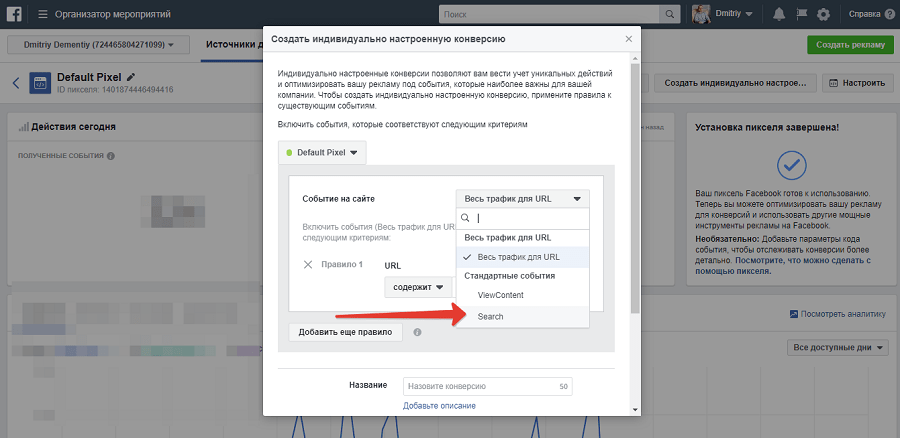 Его можно найти в соответствующем разделе Events Manager.
Его можно найти в соответствующем разделе Events Manager.
Код пикселя необходимо установить внизу заголовка раздела сайта перед тегом </head>. Для корректной работы нужно разместить код на всех страницах сайта.
Как выглядит код и где его нужно установитьПиксель на сайте отслеживает аудиторию сайта и отслеживание действия, которые пользователи совершают. Чтобы пиксель мог фиксировать действия, необходимо настроить события.
Какие данные собирает пиксель:
-
просмотры всех страниц и ключевых, например, страницы с каталогом, продуктом и т. п.;
-
поисковые запросы;
-
добавление продукта в корзину, избранное, список желаний и т. д.;
-
начало оформления заказа;
-
добавление платежных данных при оформлении заказа;
-
завершение оформление заказа, совершение покупки;
-
отправку формы заявки, получение пробной версии продукта и т.

-
завершение регистрации.
Подробно о том, как настроить события для отслеживания данных, читайте в статье.
Как работает пиксель
Чтобы отслеживать поведение пользователей, пиксель устанавливает соответствие между посетителем сайта и его учетной записью в Facebook или Instagram. Для идентификации пользователей пиксель использует основные и сторонние cookie-файлы — короткие фрагменты кода, которые хранятся в интернет-браузерах. Вся собранная информация о действиях пользователей передается в Facebook.
После выхода новой iOS 14.5 рекламодатель должен получить от пользователей приложений из AppStore разрешение на отслеживание данных. Если пользователь откажется от отслеживания, собирать его данные с помощью пикселя будет невозможно.
Как использовать данные, которые собирает пиксель
Что можно сделать с информацией, собранной пикселем Facebook:
-
Запускать ретаргетинг, чтобы повторно показывать объявления пользователям, которые были на сайте и не совершили заказ, и подводить их к покупке.
 Для этого надо сформировать аудитории. Сегменты аудиторий могут быть разными в зависимости от поведения пользователей, например, те, кто положил товар в корзину, но не купил, посмотрел три страницы в каталоге, отправили заявку и т. д.
Для этого надо сформировать аудитории. Сегменты аудиторий могут быть разными в зависимости от поведения пользователей, например, те, кто положил товар в корзину, но не купил, посмотрел три страницы в каталоге, отправили заявку и т. д. -
Привлекать на сайт новых пользователей, похожих на уже имеющуюся аудиторию. Это можно сделать, если на основе собранной пикселем аудитории создать look-alike сегмент.
-
Оценивать эффективность рекламы. Настроив отслеживание событий, можно понять, какие действия совершают пользователи после контакта с рекламой и совершают ли целевые действия.
-
Оптимизировать рекламу. Вы можете повышать или понижать ставки для определенной аудитории, собранной пикселем.
Как создать и установить пиксель Facebook
Обратите внимание: чтобы настроить пиксель Facebook, у вас должен быть сайт и доступ к редактированию его кода. Также доступ может быть у подрядчика, в таком случае вы отправляете инструкции по установке ему на почту.
Также доступ может быть у подрядчика, в таком случае вы отправляете инструкции по установке ему на почту.
Чтобы добавить пиксель Facebook на сайт, перейдите в Events Manager, кликните на зеленый значок плюса, нажмите «Подключить источники данных» и выберите «Интернет» в качестве источника. Нажмите «Пиксель Facebook» и выберите «Подключить». Далее дайте пикселю название, введите URL сайта, на который хотите установить пиксель, и кликните на кнопку «Продолжить». Пиксель готов, он появится в разделе «Источники данных».
Теперь необходимо вставить пиксель в код сайта. Это можно сделать тремя способами.
-
Вручную. Выберите созданный пиксель в «Источниках данных» и нажмите «Продолжить настройку пикселя». Среди вариантов установки выберите «Установить код вручную». Далее скопируйте код пикселя и вставьте его в конец раздела заголовка перед тегом </head>.
-
Через партнерскую интеграцию.
 Чтобы воспользоваться этим способом, выберите нужный пиксель и способ настройки «Использовать партнера». Далее выберите партнера из списка и следуйте инструкциям от Facebook. Так можно установить код через Google Tag Manager.
Чтобы воспользоваться этим способом, выберите нужный пиксель и способ настройки «Использовать партнера». Далее выберите партнера из списка и следуйте инструкциям от Facebook. Так можно установить код через Google Tag Manager. -
C помощью отправки инструкций по email. Этот способ пригодится, если с кодом сайта работает программист. Выберите нужный пиксель, начните его настройку и выберите «Отправить инструкции». Введите адрес электронной почты сотрудника, который имеет доступ к редактированию кода, и нажмите «Отправить».
Один пиксель нужно использовать на всех страницах сайта. После добавления пикселя можно настроить события вручную или с помощью специального инструмента.
Как настроить и установить Meta Pixel
Мы постепенно вносим изменения в то, как данные о ваших событиях отображаются в Meta Events Manager. Веб-сайт, приложение и офлайн-события будут объединены в единое представление, называемое набором данных. Если вы создаете набор данных из существующего идентификатора пикселя или если ваш пиксель был автоматически преобразован в набор данных, ваш новый идентификатор набора данных совпадает с вашим идентификатором пикселя.
Если вы создаете набор данных из существующего идентификатора пикселя или если ваш пиксель был автоматически преобразован в набор данных, ваш новый идентификатор набора данных совпадает с вашим идентификатором пикселя.
В этой статье мы расскажем, как настроить Meta Pixel на вашем сайте. Чтобы узнать больше о пикселе перед началом работы, ознакомьтесь с преимуществами установки Meta Pixel.
Для настройки пикселя нужно выполнить 2 шага:
- Создайте свой пиксель и установите базовый код пикселя на своем веб-сайте. Вы можете использовать партнерскую интеграцию, если она вам доступна, или вы можете вручную добавить код на свой веб-сайт.
- Настройте события на своем веб-сайте, чтобы измерять важные для вас действия, например совершение покупки. Вы можете использовать партнерскую интеграцию, инструмент настройки события «укажи и щелкни» или добавить код на свой веб-сайт вручную.
Существует несколько вариантов настройки пикселя и событий, и во время настройки вам будут представлены доступные варианты.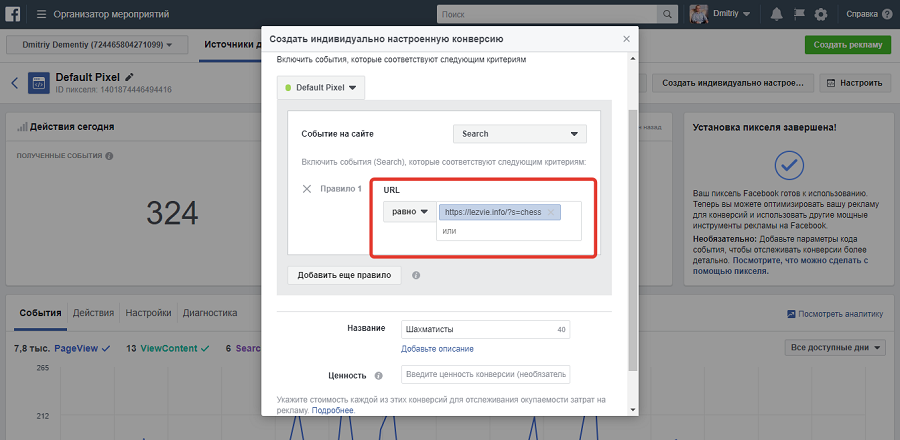 Если вы решите настроить пиксель или события вручную, вам может понадобиться помощь разработчика, чтобы добавить код на ваш веб-сайт.
Если вы решите настроить пиксель или события вручную, вам может понадобиться помощь разработчика, чтобы добавить код на ваш веб-сайт.
Если вы используете свой пиксель для обмена событиями с Meta, мы рекомендуем вам также использовать Conversions API. Conversions API работает с вашим метапикселем, помогая повысить эффективность и измерение ваших метарекламных кампаний. Узнайте больше об API конверсий.
Прежде чем начать
- Вам нужен веб-сайт для вашего бизнеса.
- Вы или ваш разработчик должны иметь возможность обновлять код вашего веб-сайта, если вы планируете настроить пиксель вручную с помощью кода.
Настройте Meta Pixel и события на своем веб-сайте
Перейдите в Менеджер метасобытий.
- Нажмите Подключить источники данных и выберите Интернет .
- Нажмите Подключить .
- Введите имя для вашего пикселя и нажмите Создать пиксель .
 Это создаст новый идентификатор, который вы сможете просмотреть в диспетчере событий. Примечание. События из вашего метапикселя передаются в набор данных, который группирует события из разных источников. Ваш новый идентификатор набора данных совпадает с вашим новым идентификатором пикселя. Узнайте больше о наборах данных.
Это создаст новый идентификатор, который вы сможете просмотреть в диспетчере событий. Примечание. События из вашего метапикселя передаются в набор данных, который группирует события из разных источников. Ваш новый идентификатор набора данных совпадает с вашим новым идентификатором пикселя. Узнайте больше о наборах данных. - Ваши дальнейшие действия зависят от того, есть ли у вас веб-сайт или нет.
- Если у вас есть веб-сайт, введите URL-адрес своего веб-сайта, чтобы проверить параметры простой настройки интеграции с партнерами, и нажмите Проверить .
- Если вам доступна партнерская интеграция, вы увидите ее на экране. Нажмите Далее и следуйте инструкциям на экране, чтобы настроить пиксель и события через веб-сайт вашего партнера.
- Если интеграция с партнером недоступна, нажмите Далее .
- Если у вас нет веб-сайта, установите флажок рядом с У меня нет веб-сайта и нажмите Продолжить.

- Если у вас есть веб-сайт, введите URL-адрес своего веб-сайта, чтобы проверить параметры простой настройки интеграции с партнерами, и нажмите Проверить .
- Выберите Conversions API и Meta Pixel или Meta Pixel only в качестве параметра настройки, затем нажмите Next .
- Если вы выберете Conversions API и Meta Pixel , выберите, как вы хотите настроить Conversions API и Pixel: Настройка с партнерской интеграцией , Настроить с помощью Conversions API Gateway или Настроить вручную . Если вы не уверены, какой вариант выбрать, вы можете сравнить варианты настройки Conversions API по стоимости и сложности.
- Если вы выберете Настроить с помощью интеграции с партнером , выберите своего партнера и следуйте инструкциям на экране, чтобы настроить пиксель, Conversions API и события.
- Если вы выберете Настроить с помощью Conversions API Gateway , следуйте инструкциям на экране, чтобы настроить пиксель, Conversions API Gateway и события.

- Если вы выберете Настроить вручную , следуйте инструкциям на экране, чтобы создать персонализированные инструкции по настройке пикселя, Conversions API и событий. На последнем экране у вас будет возможность настроить Conversions API самостоятельно, используя персонализированные инструкции, или отправить инструкции разработчику. Если вам нужна помощь в создании инструкций, вы можете узнать, как настроить Conversions API с помощью персонализированных инструкций.
- Если выбрать Только метапиксель , выберите, как вы хотите настроить код пикселя: Установите код вручную или Проверьте наличие партнера . Если у вас есть разработчик, который настроит ваш пиксель за вас, вы можете вместо этого нажать Отправить инструкции по электронной почте .
Установить код вручную - Если вы выберете Conversions API и Meta Pixel , выберите, как вы хотите настроить Conversions API и Pixel: Настройка с партнерской интеграцией , Настроить с помощью Conversions API Gateway или Настроить вручную . Если вы не уверены, какой вариант выбрать, вы можете сравнить варианты настройки Conversions API по стоимости и сложности.
- Скопировать базовый код пикселя.
- Найдите заголовок вашего веб-сайта или найдите шаблон заголовка в вашей CMS или веб-платформе.

- Вставьте базовый код внизу раздела заголовка, чуть выше закрывающего тега head (), на каждой странице вашего веб-сайта. Ваш идентификатор будет включен в ваш базовый код, и вы сможете использовать один идентификатор на всем своем веб-сайте.
- Нажмите Продолжить .
- Необязательно: Включите Автоматическое расширенное сопоставление и проверьте информацию о клиенте, которую вы хотите отправить.
- Щелкните Продолжить .
- Добавьте события с помощью инструмента настройки событий или вручную добавив код на свой веб-сайт.
- Чтобы использовать инструмент настройки событий: Щелкните . Откройте инструмент настройки событий и следуйте инструкциям на экране, чтобы добавить события и параметры без необходимости дополнительного кодирования. Если вам нужна дополнительная помощь, узнайте, как использовать инструмент настройки событий.
- Чтобы использовать ручную настройку: Нажмите Установить события с помощью кода , чтобы узнать, как настроить Meta Pixel с помощью кода.

Выберите своего партнера и следуйте инструкциям на экране, чтобы настроить пиксель и события.
После того, как вы настроите пиксель на своем веб-сайте, узнайте, как убедиться, что ваш пиксель работает правильно. Затем узнайте, как добавить людей в свой пиксель в Business Manager.
Узнать больше
- О Meta Pixel
- О помощнике Meta Pixel
- Об API преобразования
- Meta Pixel на Meta для разработчиков
Как настроить Meta Pixel (ранее Facebook Pixel)
Одним из самых больших преимуществ рекламы в социальных сетях является возможность тестируйте, отслеживайте, уточняйте и нацеливайте свои объявления с лазерной точностью. Пиксель Facebook — это инструмент для сбора данных, который помогает максимально эффективно использовать вашу рекламу в Facebook и Instagram.
В феврале 2022 года Facebook Pixel сменил название на Meta Pixel. В этой статье вы увидите, что он упоминается под обоими именами.
Если вы используете рекламу в Facebook или Instagram сейчас или планируете использовать их в будущем, пиксель Facebook (или метапиксель) является обязательным инструментом. Читайте дальше, чтобы узнать, как это работает.
Что такое пиксель Facebook (также известный как метапиксель)?
Как работает пиксель Facebook?
настройка пикселя фейсбук
Зачем вам устанавливать пиксель Facebook?
Улучшайте данные пикселей Facebook с помощью Conversions API
Бонус: получите шпаргалку по рекламе в Facebook на 2022 год. Бесплатный ресурс включает информацию об основных аудиториях, рекомендуемые типы рекламы и советы по достижению успеха.
Что такое пиксель Facebook (он же метапиксель)? Пиксель Facebook — это фрагмент кода, который вы размещаете на своем веб-сайте. Он собирает данные, которые помогают отслеживать переходы от рекламы в Facebook, оптимизировать рекламу, создавать целевую аудиторию для будущей рекламы и ремаркетингировать людей, которые уже предприняли какие-либо действия на вашем веб-сайте.
Пиксель Facebook размещает и запускает файлы cookie для отслеживания пользователей, когда они взаимодействуют с вашим бизнесом как в Facebook, так и за его пределами.
Например, недавно я заметила очень симпатичный коврик для ванной в Instagram Stories ютубера по дизайну интерьера Александры Гатер. (В то время я думал об украшении своей квартиры, а не о пикселе Facebook, поэтому я не делал скрин — вы просто должны мне поверить.)
Я провел пальцем вверх, чтобы проверить коврик для ванной, и даже добавил его в корзину. Потом я отвлекся на мысли о завтраке и отложил телефон.
В следующий раз, когда я открыл Instagram, эта реклама появилась в Stories:
Источник: Baba Souk мой ноутбук …
Источник: Баба Базар на Facebook
Это называется ретаргетинг . Для маркетологов это удобный способ напомнить покупателям вернуться и купить все те товары, которые они оставили в различных корзинах в Интернете.
Ремаркетинг — не единственная функция пикселя Facebook. Это также важно для отслеживания, аналитики и общей оптимизации рекламы.
Пиксель отслеживает различные действия людей на вашем веб-сайте, например совершение покупки или добавление товара в корзину. Facebook называет эти действия «событиями».
Стандартные события пикселя Facebook17 стандартных событий пикселя Facebook, для которых вы можете просто скопировать и вставить код события Facebook:
- Покупка: Кто-то совершает покупку на вашем веб-сайте.
- Лид: Кто-то подписывается на пробную версию или иным образом идентифицирует себя как лид на вашем сайте.
- Завершить регистрацию: Кто-то заполняет регистрационную форму на вашем сайте, например форму подписки.
- Добавить платежную информацию: Кто-то вводит свою платежную информацию в процессе покупки на вашем веб-сайте.

- Добавить в корзину: Кто-то добавляет товар в корзину на вашем сайте.
- Добавить в список желаний: Кто-то добавляет продукт в список желаний на вашем сайте.
- Инициировать оформление заказа: Кто-то начинает процесс оформления заказа, чтобы купить что-то на вашем сайте.
- Поиск: Кто-то использует функцию поиска, чтобы найти что-то на вашем сайте.
- Просмотр содержимого: Кто-то попадает на определенную страницу вашего веб-сайта.
- Контактное лицо: Кто-то связывается с вашей компанией.
- Настройка продукта: Кто-то выбирает конкретную версию продукта, например, выбирает определенный цвет.
- Пожертвовать: Кто-то делает пожертвование на ваше дело.
- Найти местоположение: Кто-то ищет физическое местоположение вашей компании.
- Расписание: Кто-то назначает встречу в вашем офисе.

- Начать пробную версию: Кто-то подписывается на бесплатную пробную версию вашего продукта.
- Подать заявку: Кто-то подает заявку на ваш продукт, услугу или программу, например кредитную карту.
- Подписаться: Кто-то подписывается на платный продукт или услугу.
Вы также можете добавить дополнительную информацию к стандартным событиям, используя дополнительные биты кода, называемые параметрами. Они позволяют настраивать стандартные события на основе таких факторов, как:
- Сколько стоит событие конверсии
- Валюта
- Тип содержимого
- Прогнозируемое долгосрочное значение
Например, вы можете использовать пиксель отслеживания Facebook для записи просмотров определенной категории на вашем веб-сайте вместо отслеживания всех просмотров. Возможно, вы хотите отделить владельцев собак от владельцев кошек в зависимости от того, какие разделы вашего веб-сайта товаров для животных они просматривали.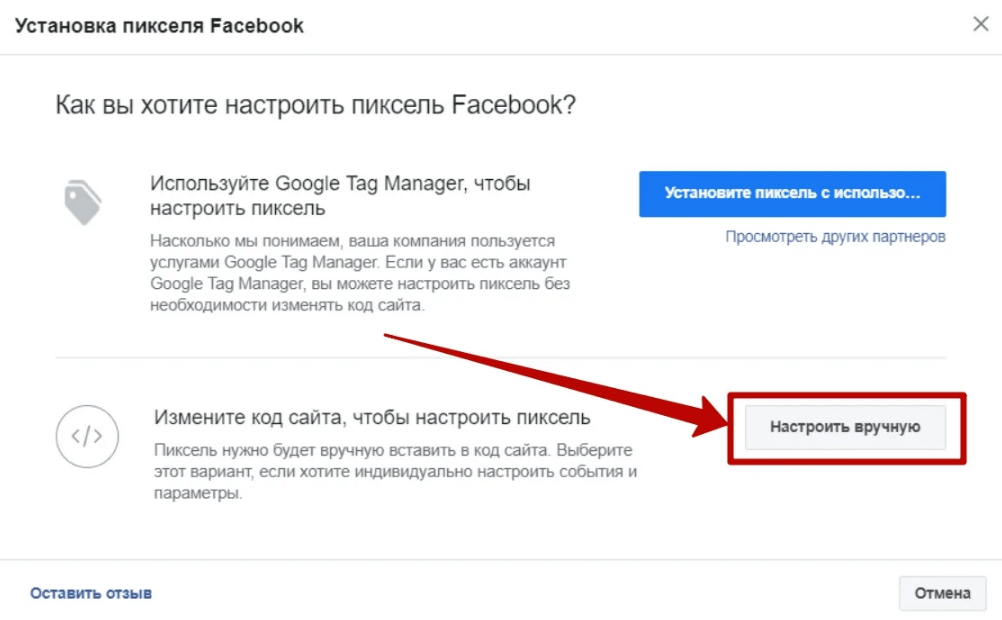
Из-за изменений в стороннем отслеживании в iOS 14.5 некоторые функции пикселя Facebook будут отключены для обновленных устройств Apple. Прежде чем паниковать, учтите, что только 14,7% мобильных пользователей Facebook заходят в социальную сеть с помощью iOS-устройств.
Тем не менее, изменения в соответствии с требованиями iOS 14.5 коснутся всех рекламодателей. Одним из основных изменений является то, что рекламодатели могут настроить только не более восьми стандартных событий и пользовательских конверсий.
Рекламодателям, безусловно, придется изменить свое отношение к пикселю Facebook, когда эти изменения вступят в силу. В этом посте мы рассмотрим конкретные ограничения и изменения, о которых вам необходимо знать.
Настройка пикселей Facebook Теперь, когда вы знаете, что вы можете отслеживать и почему вам это нужно, пришло время создайте свой пиксель Facebook и заставьте его работать на своем веб-сайте.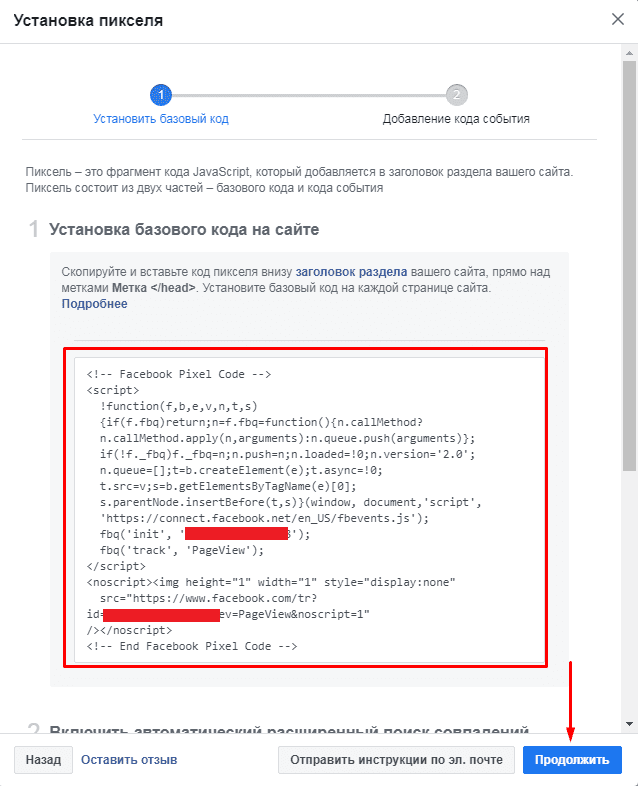
1. В Менеджере событий Facebook нажмите Подключиться к источникам данных в меню слева, затем выберите Интернет . Нажмите Начать , чтобы продолжить.
Источник: Facebook Events Manager
2. Выберите Facebook Pixel , затем нажмите Подключить .
Источник: Facebook Events Manager
Назовите свой пиксель, введите URL своего веб-сайта и нажмите Продолжить .
Источник: Facebook Events Manager
При выборе имени пикселя помните, что с Events Manager вы получаете только один пиксель для каждого рекламного аккаунта. Название должно представлять ваш бизнес, а не конкретную кампанию.
Если вы хотите использовать более одного пикселя для каждой рекламной учетной записи, вы можете сделать это с помощью Facebook Business Manager.![]()
Чтобы заставить пиксель работать для сбора информации на вашем веб-сайте, вам необходимо установить код пикселя Facebook на свои веб-страницы.
Есть несколько способов сделать это в зависимости от того, какую платформу веб-сайта вы используете.
Источник: Facebook Events Manager
- Если вы используете одного из партнеров Facebook по интеграции, например WordPress или SquareSpace, выберите Use a Partner Integration . Это проведет вас через ряд шагов, чтобы подключить ваш пиксель Facebook без какого-либо кодирования.
- Если вы работаете с разработчиком или кем-то еще, кто может помочь вам отредактировать код вашего веб-сайта, нажмите Инструкции по электронной почте , чтобы отправить разработчику все необходимое для установки пикселя.
- Если ни один из вышеперечисленных вариантов не подходит, вам необходимо вставить код пикселя непосредственно на свои веб-страницы.
 Это то, что мы расскажем вам в этом разделе.
Это то, что мы расскажем вам в этом разделе.
1. Нажмите Установить код вручную .
2. Нажмите зеленую кнопку Скопировать код .
Источник: Facebook Events Manager
3. Вставьте код пикселя в код заголовка вашего веб-сайта, прямо над тегом. Вам нужно вставить его на каждую страницу или в шаблон заголовка, если вы его используете. Щелкните Продолжить .
4. Выберите, следует ли использовать автоматическое расширенное сопоставление. Эта опция сопоставляет хешированные данные клиентов с вашего веб-сайта с профилями Facebook. Это позволяет более точно отслеживать конверсии и создавать более крупные пользовательские аудитории. Затем нажмите Продолжить .
Источник: Facebook Events Manager
Шаг 3. Настройка событий пикселей Facebook 1. Нажмите кнопку Открыть инструмент настройки событий .
Источник: Facebook Events Manager
Выберите свой идентификатор пикселя Facebook, затем нажмите Настройки и прокрутите вниз до Открыть инструмент настройки событий .
Источник: Facebook Events Manager
2. Введите URL-адрес и нажмите Открыть веб-сайт .
Источник: Facebook Events Manager
3. Facebook предоставит список предлагаемых событий. Щелкните Проверить рядом с каждым событием, затем выберите Подтвердить или Отклонить . Нажмите Завершить настройку , чтобы продолжить.
Если вы прервались в настройке пикселя, вы всегда можете вернуться к этому позже, перейдя в диспетчер событий.
Шаг 4. Убедитесь, что ваш пиксель работает с помощником по пикселям Facebook Прежде чем вы начнете полагаться на данные своего пикселя Facebook, вы должны убедиться, что он правильно отслеживает.
1. Добавьте расширение Facebook Pixel Helper в браузер Google Chrome. (Он доступен только для Chrome, поэтому, если вы используете другой браузер, вам необходимо установить Chrome, чтобы использовать Pixel Helper.)
Источник: Интернет-магазин Chrome
2. Посетите страницу, на которой установлен пиксель Facebook. Всплывающее окно покажет, сколько пикселей оно находит на странице. Всплывающее окно также сообщит вам, правильно ли работает ваш пиксель. Если нет, он предоставит информацию об ошибке, чтобы вы могли внести исправления.
Источник: Facebook Pixel Helper
Шаг 5. Добавьте уведомление о пикселях Facebook на свой веб-сайтДля соблюдения условий Facebook (а в некоторых случаях и закона) вам необходимо сделать убедитесь, что посетители вашего веб-сайта знают, что вы собираете их данные.
Это означает, что вы должны предоставить четкое уведомление о том, что вы используете пиксель Facebook и что их информация может быть собрана с помощью файлов cookie или других методов.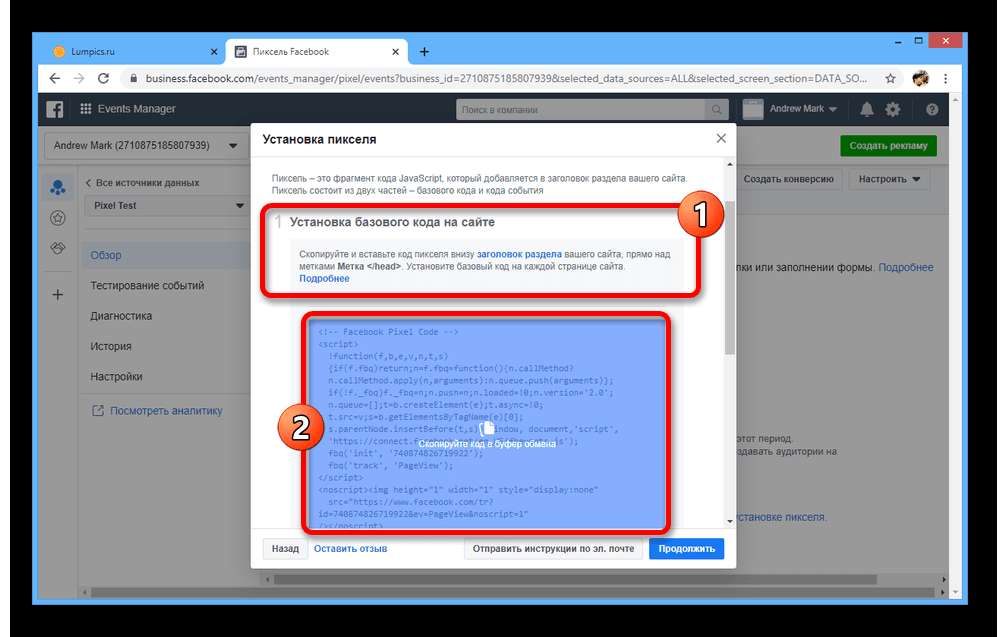 Вам также необходимо сообщить пользователям, как они могут отказаться от сбора своих данных.
Вам также необходимо сообщить пользователям, как они могут отказаться от сбора своих данных.
Чтобы узнать все подробности, перейдите к Условиям использования бизнес-инструментов Facebook и прокрутите вниз до пункта 3: Особые положения, касающиеся использования определенных бизнес-инструментов. Или ознакомьтесь с Ресурсом согласия на использование файлов cookie Facebook.
Зачем устанавливать пиксель Facebook? Увеличьте рентабельность инвестиций в рекламу на FacebookПиксельные данные Facebook помогают убедиться, что вашу рекламу увидят люди, которые с наибольшей вероятностью предпримут желаемое действие. Это позволяет вам повысить коэффициент конверсии рекламы в Facebook и повысить рентабельность инвестиций.
Даже если вы еще не используете рекламу в Facebook или Instagram, вам следует установить пиксель Facebook прямо сейчас. Он сразу же начнет собирать данные, так что вам не придется начинать с нуля, когда вы будете готовы создать свое первое объявление на Facebook.
Пиксель Facebook позволяет вам увидеть, как люди взаимодействуют с вашим сайтом после просмотра вашей рекламы в Facebook.
Вы даже можете отслеживать клиентов на их устройствах. Вот почему я увидел рекламу коврика для ванной на своем ноутбуке, хотя я добавил к ней корзину для покупок на своем телефоне.
Это позволяет узнать, видят ли люди вашу рекламу на мобильных устройствах, но перед покупкой переключаются на настольные компьютеры. Или, может быть, это наоборот. Эта информация может помочь вам уточнить рекламную стратегию и рассчитать рентабельность инвестиций.
На эту функцию пикселя Facebook влияет изменение iOS 14.5, но Facebook гарантирует, что рекламодатели по-прежнему будут получать некоторые данные отслеживания конверсий с помощью измерения агрегированных событий.
Чтобы получать наилучшие данные отслеживания конверсий, вам необходимо подтвердить домен своего веб-сайта. Вам также необходимо придерживаться одного домена для отслеживания конверсий, поскольку iOS 14.5 не позволяет отслеживать несколько доменов.
Вам также необходимо придерживаться одного домена для отслеживания конверсий, поскольку iOS 14.5 не позволяет отслеживать несколько доменов.
Пиксельные данные ретаргетинга Facebook и динамическая реклама позволяют показывать таргетированную рекламу людям, которые уже посетили ваш сайт. Вы можете выбрать действительно гранулированный здесь.
Например, вы можете показывать людям рекламу именно того продукта, который они бросили в корзине или добавили в список желаний на вашем веб-сайте — как это произошло с ковриком для ванной, на который я глазела ранее.
Аудитория ретаргетинга будет сокращаться по мере того, как все больше людей будут обновляться до iOS 14.5. Но они не исчезнут.
Создание похожих аудиторий Facebook может использовать свои данные о таргетинге, чтобы помочь вам создать похожую аудиторию из людей, чьи предпочтения, интересы и демографические данные схожи с теми, кто уже взаимодействует с вашим сайтом. Это может помочь расширить вашу потенциальную клиентскую базу.
Это может помочь расширить вашу потенциальную клиентскую базу.
iOS 14.5 повлияет на входные данные для похожих аудиторий, потому что отслеживаемая аудитория, на которой основаны похожие аудитории, будет уменьшаться. Однако, поскольку пользователи iOS составляют меньшинство, у похожих функций по-прежнему будет много информации для работы. Вы, скорее всего, не заметите серьезных изменений в функциональности здесь.
Оптимизация рекламы Facebook по ценностиПоскольку Facebook собирает данные о том, кто покупает на вашем сайте и сколько они тратят, это может помочь оптимизировать вашу рекламную аудиторию на основе ценности. Это означает, что ваша реклама будет автоматически показываться людям, которые с наибольшей вероятностью совершат дорогостоящие покупки 9.0003
Улучшение данных пикселей Facebook с помощью Conversions API Чтобы помочь противостоять последствиям потери данных из-за изменений iOS14.5, Facebook представил Conversions API. Вместо того, чтобы полагаться на файлы cookie, веб-браузеры и мобильные браузеры для получения данных, Conversions API собирает информацию непосредственно с ваших серверов.
Вместо того, чтобы полагаться на файлы cookie, веб-браузеры и мобильные браузеры для получения данных, Conversions API собирает информацию непосредственно с ваших серверов.
Объединив Conversions API с пикселем Facebook, вы получите доступ к более надежным данным, даже если пиксель потеряет информацию.
Если вы используете одного из партнеров Facebook по интеграции, например Shopify или WooCommerce, вы можете включить Conversions API без написания кода.
1. В диспетчере событий щелкните Источники данных в левом столбце, затем щелкните Настройки в верхнем меню.
Источник: Facebook Events Manager
2. Прокрутите вниз до раздела Conversions API и нажмите Выбрать партнера .
Выберите партнера и следуйте инструкциям. Facebook также предоставляет подробные инструкции по настройке интеграции API Shopify Conversions пикселя Facebook.
Если вы не пользуетесь услугами одного из партнеров Facebook по интеграции, вам придется создать некоторый код, и вам, вероятно, придется работать с разработчиком.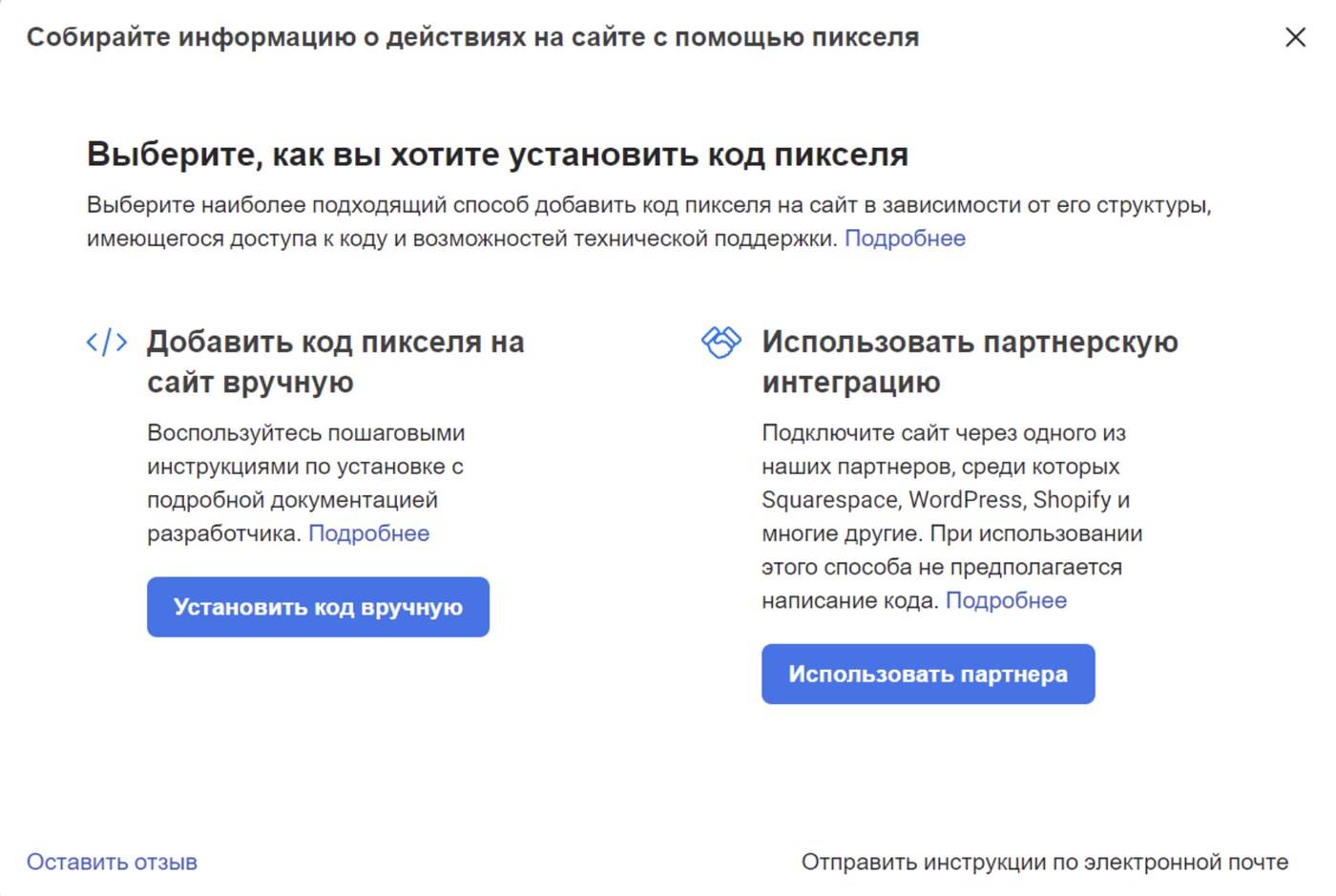 Следуйте подробным инструкциям Facebook по внедрению Conversions API вручную.
Следуйте подробным инструкциям Facebook по внедрению Conversions API вручную.
Conversions API может помочь заполнить данные, отсутствующие в вашем пикселе Facebook. Например, в конце 2020 года компания по производству постельных принадлежностей Lull обнаружила, что их пиксель пропускал около 8% событий покупки.
После того, как они добавили Conversions API, они смогли отслеживать почти 100% событий покупки. Они также видели 12,9% снижение цены за действие на однодневный клик, однодневное окно атрибуции просмотра.
Публикуйте и анализируйте свою рекламу в Facebook, Instagram и LinkedIn вместе с обычным контентом в социальных сетях с помощью Hootsuite Social Advertising. Прекратите переключаться с платформы на платформу и получите полное представление о том, что приносит вам деньги. Закажите бесплатную демонстрацию сегодня.
Запросить демонстрацию
Простое планирование, управление и анализ органических и платных кампаний из одного места с Hootsuite Social Advertising.




 Для этого надо сформировать аудитории. Сегменты аудиторий могут быть разными в зависимости от поведения пользователей, например, те, кто положил товар в корзину, но не купил, посмотрел три страницы в каталоге, отправили заявку и т. д.
Для этого надо сформировать аудитории. Сегменты аудиторий могут быть разными в зависимости от поведения пользователей, например, те, кто положил товар в корзину, но не купил, посмотрел три страницы в каталоге, отправили заявку и т. д.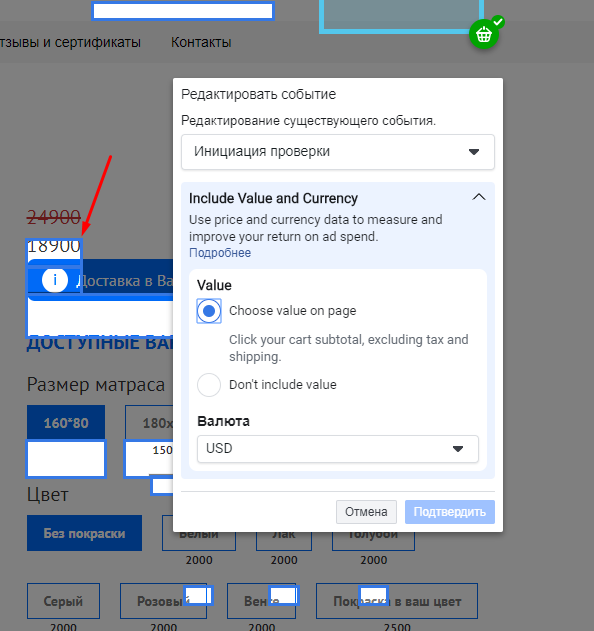 Это создаст новый идентификатор, который вы сможете просмотреть в диспетчере событий. Примечание. События из вашего метапикселя передаются в набор данных, который группирует события из разных источников. Ваш новый идентификатор набора данных совпадает с вашим новым идентификатором пикселя. Узнайте больше о наборах данных.
Это создаст новый идентификатор, который вы сможете просмотреть в диспетчере событий. Примечание. События из вашего метапикселя передаются в набор данных, который группирует события из разных источников. Ваш новый идентификатор набора данных совпадает с вашим новым идентификатором пикселя. Узнайте больше о наборах данных.